Causes de l'erreur "l'application ne peut pas se connecter à une base de données" .
Lorsque vous recevez cette erreur, le code PHP ne peut pas récupérer les informations de la base de données où tout est stocké.
Plusieurs causes potentielles peuvent être :
- Vous utilisez peut-être un nom de base de données incorrect
- Utiliser le mauvais nom d'utilisateur/mot de passe
- Utiliser un hôte de base de données incorrect
- La base de données elle-même peut même être corrompue.
Cette erreur se manifeste généralement lors de la visite du site en question en affichant "ERREUR D'ETABLISSEMENT DE LA CONNEXION A LA BASE DE DONNEES."
Comment corriger une erreur "l'application ne peut pas se connecter à la base de données" .
Si vous obtenez cette erreur de base de données, vous pouvez essayer ces étapes pour résoudre le problème :
- Assurez-vous d'ajouter votre nom d'utilisateur MySQL avant le nom de la base de données (username_databasename)
- Assurez-vous que vous utilisez le bon hôte de base de données. Si vous hébergez votre base de données sur le même serveur que le site, ce sera localhost.
- Assurez-vous d'utiliser la base de données, le nom d'utilisateur et le mot de passe corrects.
- Si vous n'êtes pas sûr d'utiliser le nom d'utilisateur et le mot de passe corrects, vous pouvez créer un nouveau nom d'utilisateur et un nouveau mot de passe à l'aide des bases de données MySQL® dans votre cPanel. Sous "Ajouter un nouvel utilisateur", définissez un nom d'utilisateur et un mot de passe, puis cliquez sur "Créer un utilisateur".
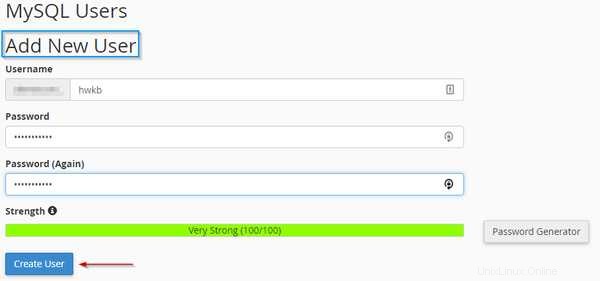
Une fois que vous avez fait cela, vous devez affecter le nouvel utilisateur que vous venez de créer à la bonne base de données. Allez dans "Ajouter un utilisateur à la base de données" pour ce faire.
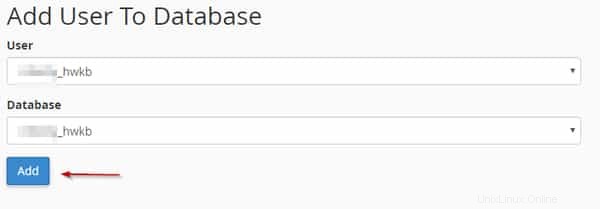
Remarque : Vous devrez modifier votre fichier wp-config pour utiliser le nouveau nom d'utilisateur et le nouveau mot de passe afin de remplir correctement cette section.
Comment réparer une base de données WordPress corrompue
Si vous pensez que votre base de données est peut-être corrompue, vous pouvez essayer de la réparer avec la fonction de réparation intégrée de WordPress.
Pour ce faire, commencez par vous déplacer vers le gestionnaire de fichiers dans cPanel et recherchez votre fichier wp-config.
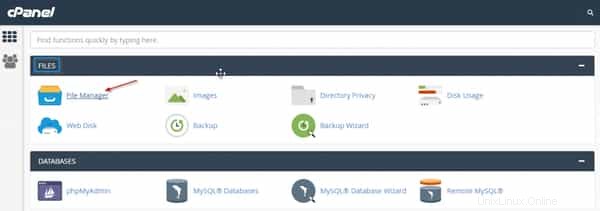
Recherchez la ligne qui commence par "C'est tout, arrêtez de modifier" et au-dessus, placez cet extrait de code :
define('WP_ALLOW_REPAIR', true);
Une fois que vous avez fait cela, visitez http://www.votredomaine.com/wp-admin/maint/repair.php.
Vous devriez voir une page avec des options pour réparer ou réparer et optimiser. Remarque :Assurez-vous d'effectuer la réparation rapidement. Cette page n'est pas sécurisée, et toute personne peut y accéder à tout moment. Si vous effectuez la réparation de cette manière, assurez-vous de supprimer cette ligne du fichier wp-config lorsque vous avez terminé, en protégeant votre site.